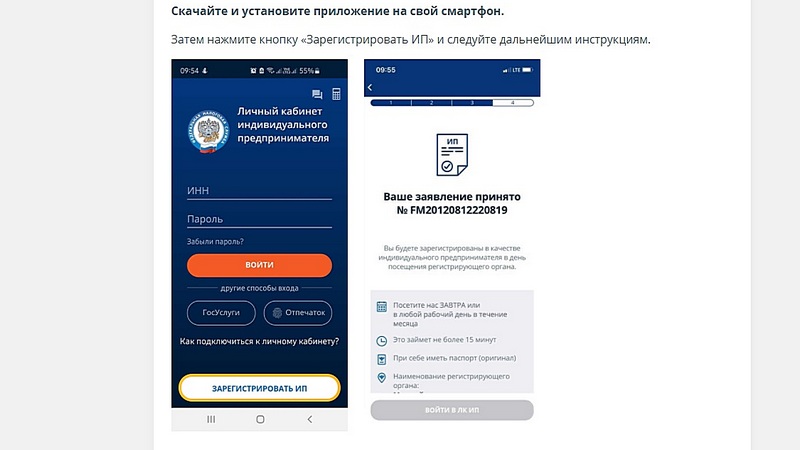Содержание
Регистрация личного кабинета налогоплательщика для ИП – как создать на сайте ФНС или Госуслуг
Современные электронные государственные сервисы помогают предпринимателям, вести бизнес онлайн, облегчают ведение бухгалтерского учета, сдачу отчетности и т. д. Личный кабинет налогоплательщика на сайте ФНС создан для упрощения и ускорения взаимодействия с контролирующим органом.
Как открыть личный кабинет налогоплательщика
Функционал личного кабинета и почему он нужен
Часто задаваемые вопросы
Подведем итоги
Мы подробно расскажем, как создать личный кабинет налогоплательщика-предпринимателя, зачем он нужен, что для этого потребуется, ответим на вопросы пользователей.
Как открыть личный кабинет налогоплательщика
Порядок регистрации личного кабинета определен Приказом ФНС России от 30.06.2015 N ММВ-7-17/[email protected].
Зарегистрировать на сайте ФНС ЛК в качестве ИП можно несколькими способами:
- Через налоговую.
- На сайте Госуслуг.

- В учетной записи физлица.
- Через КСКПЭП.
Все способы регистрации бесплатные.
Через налоговую
Вам потребуется:
- паспорт;
- СНИЛС;
- ИНН и КПП;
- ОГРИП.
Личный кабинет налогоплательщика ИП, регистрация в налоговой инспекции:
- Посетить лично отделение ФНС и получить регистрационную карту.
- Дождаться активации учетных данных, она производится в течение часа.
- Войти в ЛК и сменить первичный пароль на постоянный.
Регистрационная карта – это документ, в котором задан логин и первичный пароль для входа в личный кабинет. Скачать форму документа можно по ссылке.
Какие сведения содержит регистрационная карта:
- Дата.
- Код отделения ФНС, куда вы обращаетесь.
- ФИО налогоплательщика.
- Логин и первичный пароль.
Важно! Первичный пароль действует в течение 30 дней после регистрации, если его смена не была произведена, доступ в личный кабинет будет заблокирован.
На сайте Госуслуг
Потребуется подтвержденная учетная запись физического лица на портале Госуслуг.
Обратите внимание, учетная запись должна быть подтверждена лично в одном из уполномоченных центров регистрации ЕСИА.
Как зарегистрировать и подтвердить учетную запись:
- Открыть сайт Госуслуги.
- Нажать «Регистрация».
- Ввести необходимые данные: ФИО, телефон, электронная почта.
- Подтвердить регистрацию и придумать пароль.
- В личном кабинете заполнить данные паспорта и ввести СНИЛС.
- Подтвердить учетную запись в Центре обслуживания.
По окончании регистрации предприниматель получит соответствующее уведомление от ФНС на электронную почту.
Следующий этап – регистрация личного кабинета налогоплательщика ИП через сайт Госуслуг.
- Войти в учетную запись.
- Кликнуть по аватарке или по имени.
- Выбрать «Войти как организация».

- Нажать на «Создать учетную запись предпринимателя».
- Нажать «Добавить новую организацию».
- Выбрать «Индивидуальный предприниматель».
- Заполнить предложенную анкету.
- Дождаться окончания налоговой проверки, уведомление поступит на электронную почту.
Через доступ к кабинету физлица
Можно обратиться к сайту налоговой, если есть логин и пароль доступа к «Личному кабинету налогоплательщика для физических лиц». Учетными данными можно воспользоваться и для входа в личный кабинет ИП. При первом входе потребуется ввести дополнительные реквизиты (например, ОГРНИП).
Обратите внимание! Авторизация будет возможна только для тех пользователей, которые выполнили подтверждение Личности (как физлица) на Госуслугах при личном посещении центров обслуживания, а также для тех, у кого в профиле учетной записи Госуслуг есть ИНН. Если его там нет, сначала внесите изменения в настройках профиля, затем регистрируйте ЛК предпринимателя.
При регистрации через портал Госуслуг или через личный кабинет налогоплательщика физического лица, функционал личного кабинета будет ограничен. Чтобы получить полный доступ ко всем возможностям ЛК, вход необходимо осуществлять с использованием КЭП.
Через КСКПЭП
КСКПЭП – это квалифицированный сертификат ключа проверки электронной подписи, коротко КЭП. Если вы оформили электронный ключ, сможете работать в личном кабинете налогоплательщика ИП полностью онлайн.
Как оформить квалифицированную электронную подпись:
- Купить токен. Это можно сделать через интернет-магазины или у оператора, если он сертифицирован ФСТЭК или ФСБ России.
- На сайте ФНС выбрать отделение, которое занимается выпуском КЭП, куда будет удобно обратиться.
- Обратиться в отделение ФНС с заявлением. При личной явке в отделение ФНС нужно взять с собой паспорт, СНИЛС, выписку из ЕГРИП, токен.
- Установить средства СКЗИ. Это программы, отвечающие за работу электронной подписи и обеспечивающие шифрование документов.
 Можно установить программу «КриптоПро CSP», приобретя ее на официальном сайте ttps://www.cryptopro.ru/. Она дает возможность в течение 90 дней пользоваться бесплатной демоверсией.
Можно установить программу «КриптоПро CSP», приобретя ее на официальном сайте ttps://www.cryptopro.ru/. Она дает возможность в течение 90 дней пользоваться бесплатной демоверсией. - Скачать и установить программное обеспечение с сайта ФНС.
- Сертификат электронной подписи запишут на токен в день посещения УЦ и подачи заявления.
Стандартный срок действия сертификата ЭП 12–15 месяцев со дня выпуска.
Можно обратиться к доверенным лицам УЦ ФНС. В перечень аккредитованных УЦ и доверенных лиц входят крупные банки (Сбербанк, ВТБ, Промсвязьбанк, Совкомбанк), специализированные компании.
Далее нужно проверить условия доступа к ЛК:
- подключить носитель электронной подписи к компьютеру;
- открыть ссылку;
- выбрать сертификат;
- ввести пароль к хранилищу ключей;
- перейти по ссылке;
- нажать на «Начать проверку».
После получения и проверки КЭП вы сможете войти в личный кабинет налогоплательщика ИП.
Порядок действий:
- Открыть сайт ФНС.
- Выбрать раздел «Индивидуальные предприниматели», нажать «Личный кабинет».
- Выбрать способ входа.
- Провести процедуру входа в ЛК ИП.
Функционал личного кабинета и почему он нужен
В личном кабинете налогоплательщика ИП после регистрации будут доступны следующие документы и сведения:
- информация о налоговых льготах;
- данные об уплаченных и подлежащих к уплате налогах;
- состояние расчетов с бюджетом;
- сведения об объектах недвижимости, транспортных средствах пользователя;
- данные о камеральных проверках налоговой;
- сведения о вступивших в законную силу судебных актах, связанных с ФНС;
- данные о платежных документах, сформированных ИП и переданных в ФНС через ЛК.
Здесь предприниматели смогут оплачивать налоги, получать уведомления, подавать заявления и жалобы.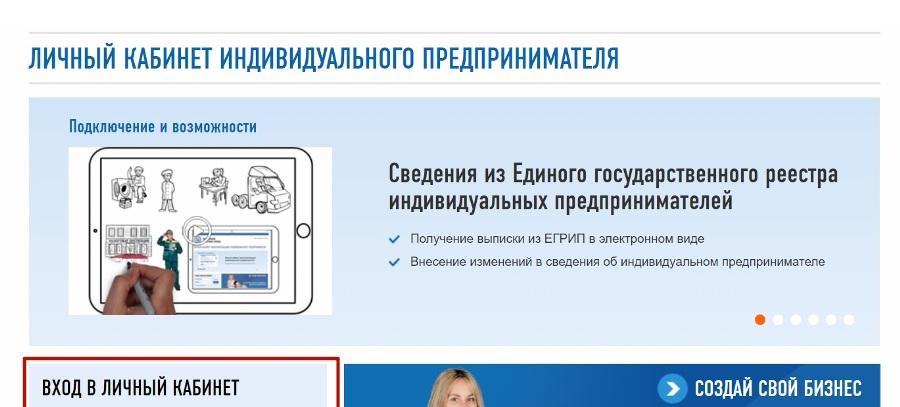
Часто задаваемые вопросы
Какие требования установлены к программному обеспечению для установки КЭП?
- Операционная система Windows 7 и выше.
- Браузер с поддержкой шифрования защищенных соединений по установленным ГОСТ.
- Криптопровайдер с поддержкой алгоритмов шифрования по ГОСТ.
Узнать подробные требования можно на сайте ФНС.
Что нужно сделать:
- Откройте главную страницу сайта.
- Перейдите в «Доступ с помощью КСКПЭП».
- Откройте «Проверка выполнению условий к программному обеспечению».
- Необходимые сведения указаны в п.1.
Какие КСКПЭП должны быть использованы при подключении к «Личному кабинету индивидуального предпринимателя»?
Могут быть использованы КСКПЭП, которые выданы для представления налоговой и бухгалтерской отчетности по телекоммуникационным каналам связи.
Сколько времени потребуется на регистрацию личного кабинета налогоплательщика ИП?
Независимо от способа регистрации, личный кабинет будет сформирован в течение 3-х дней с момента регистрации.
Подведем итоги
- Личный кабинет налогоплательщика ИП на сайте ФНС позволяет взаимодействовать с ФНС онлайн.
- Для регистрации ЛК налогоплательщику потребуется посетить отделение ФНС, или воспользоваться порталом Госуслуг (если есть квалифицированная учетная запись), но лучше оформить КСКПЭП для представления налоговой и бухгалтерской отчетности.
- При наличии КЭП для регистрации можно воспользоваться сайтом ФНС.
- Полный функционал ЛК будет доступен только при осуществлении входа в него с использованием КЭП.
- Электронную подпись ИП можно получить только при обращении в удостоверяющий центр (УЦ) ФНС России или к доверенным лицам УЦ ФНС.
- Теперь вы сможете зарегистрировать ЛК ИП на сайте налоговой самостоятельно.
Личный кабинет налогоплательщика для индивидуальных предпринимателей
Граждане, зарегистрированные в качестве индивидуальных предпринимателей, могут воспользоваться новым сервисом «Личный кабинет налогоплательщика для индивидуальных предпринимателей» на сайте Федеральной налоговой службы – www. nalog.ruдля получения необходимой информации и различных сведений из налоговой инспекции без посещения налогового органа.
nalog.ruдля получения необходимой информации и различных сведений из налоговой инспекции без посещения налогового органа.
Подключение к «Личному кабинету налогоплательщика индивидуального предпринимателя» возможно по заявлению налогоплательщика, заверенному усиленной квалифицированной электронной подписью (универсальной электронной картой), либо по регистрационной карте, которая выдается при обращении налогоплательщика в инспекцию.
Получить регистрационную карту можно в любой налоговой инспекции при предъявлении паспорта и свидетельства (копии) о присвоении ИНН или уведомления о постановке на учет.
Граждане, зарегистрированные в «Личном кабинете налогоплательщика для физических лиц», могут воспользоваться уже имеющимися у них логином и паролем.
Однако при использовании усиленной квалифицированной электронной подписи (универсальной электронной карты) пользователю в «Личном кабинете» предоставляются более широкие возможности. Услуги, доступные при входе с ключом электронной подписи, снабжены всплывающим сообщением.
Полное информационное наполнение «Личного кабинета» может занимать до 3 суток. Если при проверке данных выявлены проблемы, доступ в «Личный кабинет» будет предоставлен в течение 15 рабочих дней. При регистрации в поле «e-mail» рекомендуется указать адрес электронной почты, чтобы получить уведомление о получении доступа к «Личному кабинету».
В регистрационной карте указан первичный пароль для входа в «Личный кабинет», срок действия которого – один месяц. В течение этого периода необходимо сменить пароль. Если пароль не будет изменен, то учетная запись блокируется. Для возобновления доступа налогоплательщику придется снова обращаться в инспекцию для получения нового пароля.
В «Личном кабинете»
индивидуальный предприниматель может
-получитьвыпискуо себе из ЕГРИП в электронном виде или направитьзапрос на получение такой выписки на бумажном носителе почтой или лично;
— получить уведомление об ошибочном указании реквизитов в платежном документе; справку о состоянии расчетов, акт сверки, выписку операций по расчетам с бюджетом, перечень налоговых деклараций и бухгалтерской отчетности, представленных в отчетном году; разъяснение в случае отображения в «Личном кабинете» недостоверных данных о регистрации, постановке на учет (снятии с учета) и расчетах с бюджетом;
— направитьв налоговый орган документы для государственной регистрации вносимых в ЕГРИП изменений или прекращения деятельности;
— представить заявлениео постановке или снятии с учета в качестве плательщика ЕНВД; сообщение об участии в российских и иностранных организациях;
-уточнить невыясненные платежи,платежные документы, в которых самостоятельно обнаружил ошибку;
— осуществить зачет и возврат излишнее уплаченных в бюджет сумм налога;
— инициировать проведение совместной сверки расчетов с бюджетом;
— запросить справку об исполнении обязанности по уплате налоговна бумажном носителе.
В разделе «Моя почта» можно обратиться в налоговый орган и просмотреть полученные ответы. Поступившие обращения рассматриваются в течение 30 дней со дня их регистрации в налоговом органе.
Доступны сервисы «Внесение изменений в ЕРГИП», «Онлайн запись на прием в инспекцию», «Адреса и платежные реквизиты Вашей инспекции».
Раздел «Моя система налогообложения» дает возможность просмотреть информацию как о выбранном налогоплательщиком режиме налогообложения, включая вид деятельности, дату начала действий, код налогового органа, так и ознакомиться с условиями применения других режимов.
«Мои налоги» включают суммы задолженности, переплаты, невыясненных платежей на данный момент. Тут же можно ознакомиться с неисполненными требованиями, решениями о взыскании задолженности, признании сумм безнадежными к взысканию и о приостановлении операций по счетам.
«Налоговый календарь» напомнит о предстоящих платежах. Также можно воспользоваться сервисами «Сменить систему налогообложения», «Регистрация ККТ».
Индивидуальный предприниматель может ознакомиться с типовыми ответами на возникшие у него вопросы и получить индивидуальную консультацию из налоговой службы.
Дата последнего изменения: 14.07.2015 12:30
Зарегистрируйте свое личное устройство в рабочей или учебной сети
Зарегистрируйте свое личное устройство (обычно это телефон или планшет) в сети вашей организации. После того, как ваше устройство будет зарегистрировано, оно сможет получить доступ к ограниченным ресурсам вашей организации.
Примечание. В этой статье для демонстрационных целей используется устройство Windows, но вы также можете зарегистрировать устройства под управлением iOS, Android или macOS.
Что происходит при регистрации устройства
Пока вы регистрируете свое устройство в сети вашей организации, произойдут следующие действия:
- org/ListItem»>
При необходимости, в зависимости от выбора вашей организации, вам может быть предложено настроить двухэтапную проверку с помощью двухфакторной аутентификации или сведений о безопасности.
При необходимости, в зависимости от выбора вашей организации, вы можете быть автоматически зарегистрированы в системе управления мобильными устройствами, например Microsoft Intune. Дополнительные сведения о регистрации в Microsoft Intune см. в статье Регистрация устройства в Intune.
Вы пройдете процесс входа, используя имя пользователя и пароль для своей рабочей или учебной учетной записи.

Windows регистрирует ваше устройство в сети вашей организации.
Чтобы зарегистрировать устройство Windows
Выполните следующие действия, чтобы зарегистрировать свое личное устройство в сети.
Откройте Настройки и выберите Аккаунты .
Выберите Доступ к работе или школе , а затем выберите Подключиться из Доступ к работе или школе экран.
На экране Добавить рабочую или учебную учетную запись введите свой адрес электронной почты для рабочей или учебной учетной записи, а затем выберите Далее .
 Например, [email protected].
Например, [email protected].Войдите в свою рабочую или учебную учетную запись, а затем выберите Войти .
Завершите оставшуюся часть процесса регистрации, включая утверждение запроса на проверку личности (если вы используете двухэтапную проверку) и настройку Windows Hello (при необходимости).
Для подтверждения вашей регистрации
Вы можете убедиться, что вы зарегистрированы, просмотрев свои настройки.
Откройте Настройки и выберите Аккаунты .
org/ListItem»>
Выберите Доступ к рабочей или учебной и убедитесь, что вы видите свою рабочую или учебную учетную запись.
Следующие шаги
После того, как вы зарегистрируете свое личное устройство в сети вашей организации, вы сможете получить доступ к большинству своих ресурсов.
Как зарегистрироваться и получить бесплатный доступ к контенту – поддержка JSTOR
- Обновлено
Чтобы лучше поддерживать исследователей во время кризиса COVID-19, мы увеличиваем количество статей, которые вы можете читать онлайн бесплатно, с 6 до 100.
О чем эта статья:
- Что такое личный кабинет?
- Кто пользуется личным кабинетом?
- Как мне зарегистрироваться в личном кабинете?
- Что я могу сделать с личным кабинетом?
Что такое личный кабинет?
Зарегистрированная личная учетная запись — это бесплатная учетная запись, которая позволяет вам получать доступ, цитировать и возвращаться к содержимому JSTOR. Ваша личная учетная запись может поддерживать ваши исследования различными способами в зависимости от вашей роли и принадлежности, в том числе:
Ваша личная учетная запись может поддерживать ваши исследования различными способами в зависимости от вашей роли и принадлежности, в том числе:
- Доступ к бесплатному чтению онлайн-контента для участвующих издателей для всех зарегистрированных личных учетных записей
- Дополнительный доступ к контенту и права администратора учетной записи для лиц, которые управляют JSTOR для организаций-подписчиков, например библиотекарей
- Возможность для преподавателей, студентов и сотрудников подключить вашу личную учетную запись к подписке учреждения для удаленного доступа, если вы связаны с подписавшейся школой, университетом или библиотекой.
Узнайте больше о преимуществах личной учетной записи JSTOR
Кто использует личную зарегистрированную учетную запись?
Любой, у кого есть адрес электронной почты, может зарегистрировать личную учетную запись.
Личные учетные записи JSTOR доступны для независимых исследователей или лиц, не связанных со школой, организацией или библиотекой. Они также предоставляют средства управления цитированием и исследования для всех видов исследователей. Студенты, ученые и независимые историки могут использовать личную зарегистрированную учетную запись для удобного сохранения, управления и организации ссылок на проекты, статьи и статьи непосредственно на сайте JSTOR.
Они также предоставляют средства управления цитированием и исследования для всех видов исследователей. Студенты, ученые и независимые историки могут использовать личную зарегистрированную учетную запись для удобного сохранения, управления и организации ссылок на проекты, статьи и статьи непосредственно на сайте JSTOR.
Уже зарегистрированы? Узнайте больше о том, как использовать бесплатное чтение с личной учетной записью
Если вы являетесь библиотекарем или администратором своей школы, библиотеки или организации, вы должны сначала иметь зарегистрированную личную институциональный счет.
Для лиц, которым требуются права администратора, через свою личную учетную запись вы также сможете просматривать и управлять:
- Статистика использования
- Холдинги
- Информация об учетной записи
Узнайте больше о том, что библиотекари и администраторы учетных записей могут делать с правами администратора.
Как зарегистрироваться в личном кабинете?
Чтобы зарегистрировать новую бесплатную учетную запись, посетите страницу регистрации JSTOR.
Вы можете использовать любой адрес электронной почты для регистрации. Электронная почта, которую вы выберете для регистрации своей учетной записи, будет вашим именем пользователя по умолчанию.
Пункты, отмеченные «*», обязательны для регистрации
- Укажите адрес электронной почты*
- Подтвердите свой адрес электронной почты*
- Выберите надежный пароль (включает как минимум один символ верхнего или нижнего регистра, одну цифру или специальный символ, не менее 6 символов и без пробелов)*
- Подтвердите пароль*
- Любая дополнительная информация, которой вы хотели бы поделиться (роль, область исследования и т. д.), является необязательной
- После ознакомления с Условиями использования установите флажок перед отправкой формы*
Чтобы оставаться в системе, установите флажок «Оставаться в системе».
Чтобы отказаться от получения обновлений от JSTOR и/или издателей, участвующих в JSTOR, установите флажок «Обновления JSTOR». подробнее о том, как зарегистрироваться и создать бесплатную личную учетную запись JSTOR, а также привязать новую учетную запись к своему учреждению, если это необходимо:
подробнее о том, как зарегистрироваться и создать бесплатную личную учетную запись JSTOR, а также привязать новую учетную запись к своему учреждению, если это необходимо:
Что я могу делать с личной учетной записью?
Личные кабинеты могут помочь в ваших исследованиях, независимо от того, являетесь ли вы студентом с доступом к институциональной подписке или независимым исследователем:
- Читайте до шести статей каждые 30 дней онлайн бесплатно. (Обратите внимание, что мы временно увеличили количество статей, которые вы можете читать онлайн бесплатно, с 6 до 100.)
- Сохраняйте цитаты в личном рабочем пространстве.
- Учащиеся, имеющие доступ к JSTOR через свою школу, могут использовать личную учетную запись для сохранения своей работы.
- Если вы являетесь библиотекарем или администратором учетной записи, для получения институционального доступа администратора требуется зарегистрированная личная учетная запись. Институциональный доступ администратора позволяет вам управлять статистикой использования учреждения, активами и информацией об учетной записи.





 Можно установить программу «КриптоПро CSP», приобретя ее на официальном сайте ttps://www.cryptopro.ru/. Она дает возможность в течение 90 дней пользоваться бесплатной демоверсией.
Можно установить программу «КриптоПро CSP», приобретя ее на официальном сайте ttps://www.cryptopro.ru/. Она дает возможность в течение 90 дней пользоваться бесплатной демоверсией.
 Например,
Например,